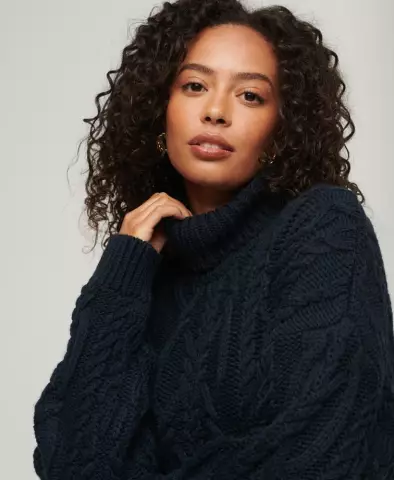E-post reser från en plats till en annan (även om de är olika delar av kontinenten) på några minuter. Den enda nackdelen med e-post är oförmågan att spåra brevets väg och kontrollera om den har levererats. I vissa e-postprogram kan du dock anpassa leveransrapporter. Ett av dessa program heter The Bat!
Instruktioner
Steg 1
Starta Bat-programmet. Om du inte har konfigurerat det här programmet och ingen av dina brevlådor är anslutna, konfigurerar du inställningarna. Du behöver: namnet på din brevlåda, lösenordet för att komma åt den, samt namnen och portarna för servrarna för mottagning och sändning av brev (detta kan visas på sidan för din e-postserver på Internet).
Steg 2
Vanligtvis är det snabbt att ställa in postlådan. Gå till mail.ru-webbplatsen och klicka på "Registrera" -knappen. Fyll sedan i alla data som systemet kommer att be om. Spara namnet på e-postrutan och lösenordet för att komma åt den. Ange data i programmet och spara.
Steg 3
Placera markören på postlådans namn och klicka på höger musknapp. Välj den nedre posten "Mailbox Properties". Här finns alla inställningar relaterade till användningen av din brevlåda. Slå på objektet "Mallar", "Ny bokstav".
Steg 4
Markera rutorna bredvid Bekräftelse på leverans och Bekräftelse på läsning. Observera att det första meddelandet skickas av e-postservern (det vill säga en automatisk avisering) och det andra skickas av användaren själv eller hans e-postklient (det vill säga samma The Bat-programmet, om din mottagare använder det).
Steg 5
Klicka på "OK" för att bekräfta ändringarna. Undersök resten av postlådans egenskaper. Här kan du ställa in automatisk kontroll av inkommande bokstäver vid ett visst tidsintervall, ställa in parametrar för att spara bokstäver och skapa rubriker för nya meddelanden.
Steg 6
Glöm inte att när du väljer alternativet "Läs bekräftelse" lämnar du valet åt användaren. Det vill säga, din mottagare kanske inte vill skicka ett läsbekräftelsebrev och kommer bara att ta bort det från mappen Utkorg.